Когда вы первый раз открываете новое приложение на своём iphone, вас просто засыпают приглашениями и запросами, каждый из которых запрашивает доступ к различным видам персональной информации. Кто-то машинально одобряет эти приглашения. Проблема такого подхода заключается в том, что пользователь даёт полный доступ к своим личным данным, например, к местоположению, контактам и многому другому.
Если вы вдруг пересмотрели свою позицию, то мы порадуем вас — сохранённые настройки можно поменять. Регулирование настроек приватности и сохранение конфиденциальности вашей личной информации — простая задача, этому нужно уделить лишь немного времени.
Вот два способа проверить настройки конфиденциальности на вашем iPhone.
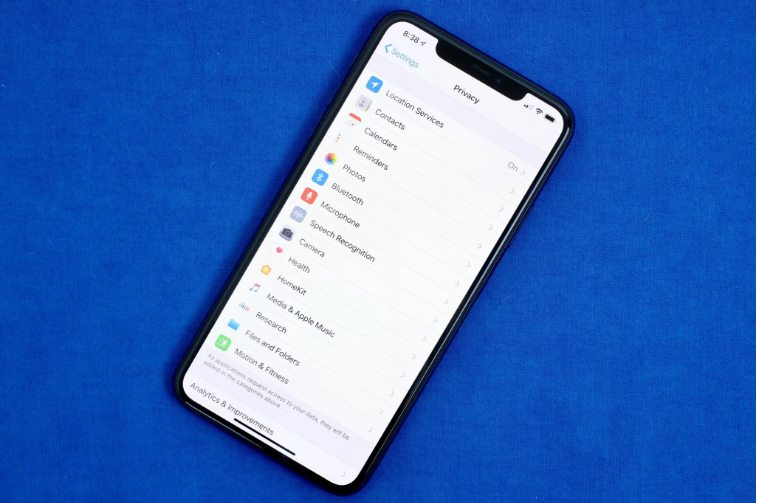
Откройте приложение «Настройки» на своём iPhone и найдите опцию «Конфиденциальность», выберите её. Затем вы увидите список функций и информацию на телефоне, для доступа к которой приложения должны запрашивать ваше разрешение. В этот список входят такие вещи, как ваши контакты, календарь, местоположение, камера и микрофон.
Откройте одну из категорий, например, «Фотографии», чтобы увидеть список приложений, которым необходим доступ к этой папке. Если тумблер находится в положении «Вкл», в ней имеется доступ. Если переключатель выключен, то доступа нет.
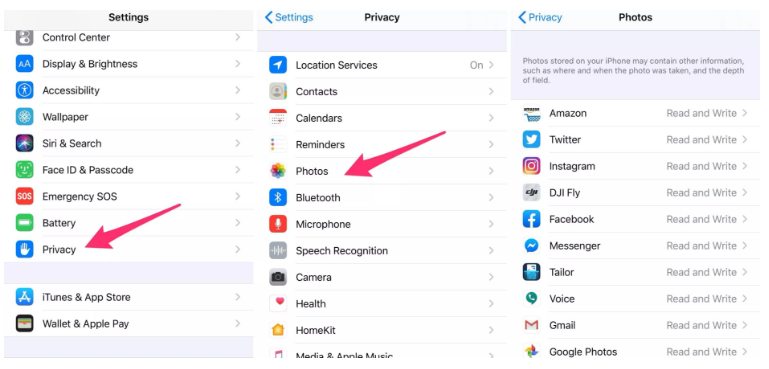
Вы будете удивлены, сколько приложений и функций перечислены в разделе «Конфиденциальность» вашего iPhone.
Потратьте несколько минут, чтобы просмотреть список приложений для каждой категории и предоставить доступ только к тем приложениям, которые вам нужны. Помните, что при следующем запуске приложения после отзыва у него разрешения может появиться запрос на возврат доступа. Не нажимайте на приглашение или запрос, не читая их.
Я рекомендую не торопиться и внимательно изучить раздел «Сервис определения местоположения». Я был удивлён, увидев, сколько функций Apple добавило в этот раздел, которые не относятся к какому-либо приложению.
Например, в прошлом месяце Apple выпустила iOS 13.3.1, в которую (кроме прочего) добавлен новый переключатель для отключения сверхширокополосного (СШП) чипа U1 на iPhone 11. Чип даёт iPhone возможность точно определять местонахождение другого устройства, как, к примеру, должен делать нашумевший Apple Tags.
В декабре исследователи обнаружили, что чип постоянно отслеживал местоположение пользователей, и у него не было тумблера для отключения. Чтобы отключить его, откройте «Настройки»> «Конфиденциальность»> «Службы определения местоположения»> «Системные службы» и отключите «Беспроводные сети».
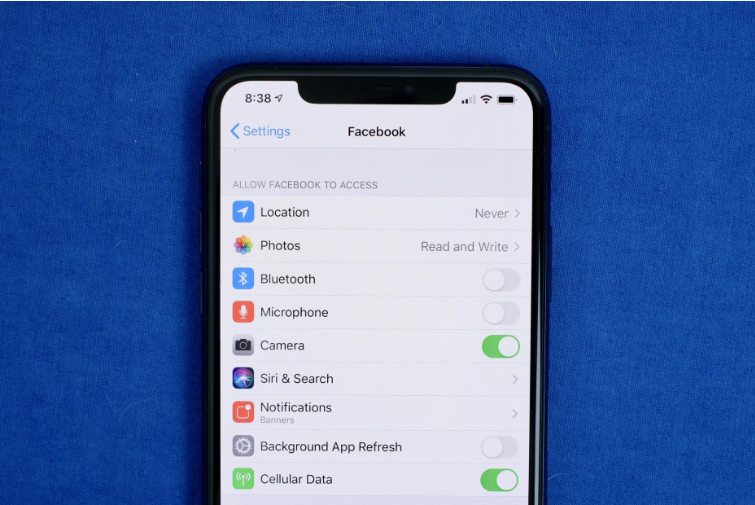
Просмотрите специальные настройки приложения, чтобы дважды проверить параметры конфиденциальности.
Если у вас много приложений, просмотреть разрешения для каждой категории может быть слишком сложно. Несмотря на то, что собрать все настройки конфиденциальности в одном месте удобно, при быстром прокручивании списка вы можете пропустить приложение.
Дважды проверьте индивидуальные настройки приложения, открыв раздел «Настройки» и прокрутив ниже всех настроек системы, где вы найдёте список всех приложений, установленных на вашем iPhone или iPad.
Независимо от того, как вы контролируете доступ приложений к вашим личным данным на своём iPhone или iPad, неплохо бы взять за привычку проводить обычный аудит, например, раз в месяц. Проверка приложений, которые вам интересны больше всего, не займёт много времени, и вы убедитесь, что всё установлено так, как вы хотите.
С выпуском iOS 13 в прошлом году Apple упростила ограничение возможности доступа приложения к вашему местоположению в фоновом режиме. В дополнение к новым элементам управления конфиденциальностью Apple также добавила специальный «тёмный» режим, улучшила приложение «Напоминания» и несколько других скрытых функций.

